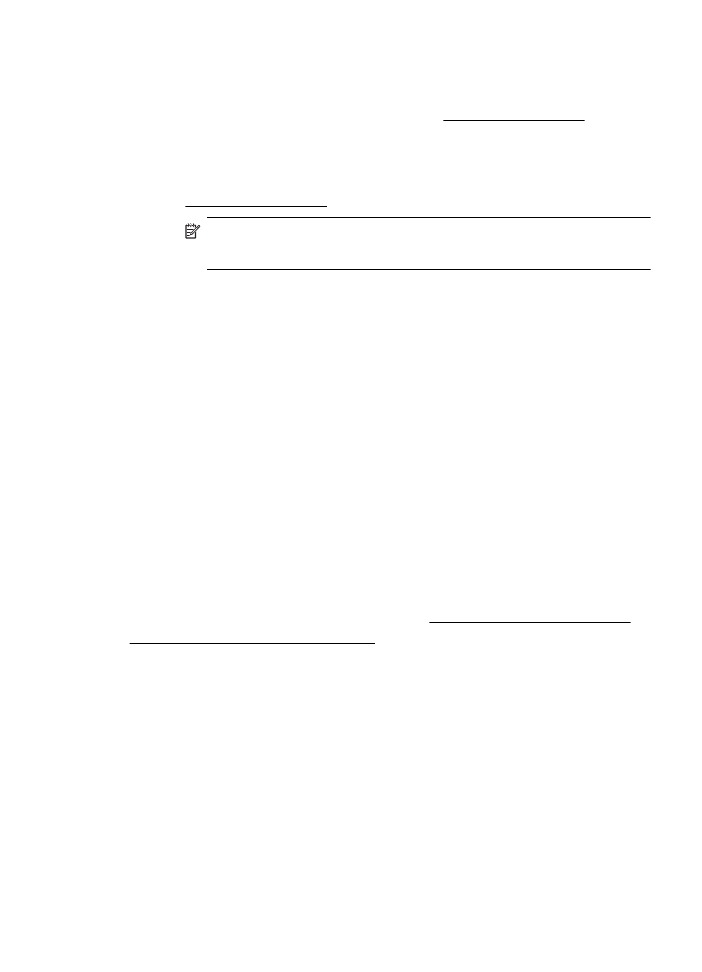
. ในคอมพิวเตอรของคุณ ใหเปิด EWS สําหรับขอมูลเพิ่มเติม โปรดดูที่
เว็บเซิรฟเวอรแบบฝัง
หมายเหตุ หากคุณใชพร็อกซีเซิรฟเวอรในเบราวเซอรของคุณ คุณ
อาจจําเป็นตองปิดการใชพร็อกซีเพื่อเขาถึง EWS
b
. ถาคุณสามารถเปิด EWS ได ใหลองใชงานเครื่องพิมพผานเครือขาย
(เชน ใชพิมพ) เพื่อตรวจดูวาติดตั้งเครือขายสําเร็จแลวหรือไม
ถาคุณไมสามารถเปิด EWS ได หรือยังมีปัญหาในการใชงาน
เครื่องพิมพผานเครือขาย ใหไปยังสวนถัดไปที่ใหขอมูลเกี่ยวกับ
ไฟรวอลล
ขั้นตอนที่ 3: ตรวจสอบวาซอฟตแวรไฟรวอลลบล็อคการสื่อสารอยูหรือไม
ถาคุณไมสามารถเขาถึง EWS และแนใจวาทั้งคอมพิวเตอรและเครื่องพิมพมี
การเชื่อมตออยูกับเครือขายเดียวกัน แสดงวาซอฟตแวรไฟรวอลลเพื่อความ
ปลอดภัยอาจกําลังบล็อคการสื่อสารอยู ปิดการทํางานของซอฟตแวรไฟรวอลล
ชั่วคราวเพื่อความปลอดภัยบนคอมพิวเตอรของคุณ แลวลองเขาถึง EWS อีก
ครั้ง ถาคุณสามารถเขาถึง EWS ได ใหลองใชงานเครื่องพิมพ (สําหรับการ
พิมพ)
ถาคุณสามารถเปิด EWS และใชงานเครื่องพิมพโดยปิดไฟรวอลลได คุณตอง
กําหนดคาไฟรวอลลใหมเพื่อใหคอมพิวเตอรและเครื่องพิมพสื่อสารถึงกันได
ผานเครือขาย สําหรับขอมูลเพิ่มเติม โปรดดูที่ กําหนดคาซอฟตแวรไฟรวอลล
ของคุณเพื่อทํางานรวมกับเครื่องพิมพ
ถาคุณสามารถเปิด EWS ได แตยังไมสามารถใชเครื่องพิมพแมจะปิดไฟรวอลล
แลว ใหลองตั้งคาซอฟตแวรไฟรวอลลเพื่อใหจดจําเครื่องพิมพ
ขั้นตอนที่ 4: ตรวจดูใหแนใจวาเครื่องพิมพอยูในสถานะออนไลนและพรอมใช
งาน
ถาคุณติดตั้งซอฟตแวรของ HP แลว คุณจะสามารถตรวจสอบสถานะของ
เครื่องพิมพไดจากคอมพิวเตอรของคุณเพื่อดูวาการที่คุณใชเครื่องพิมพไมได
นั้นเนื่องมาจากเครื่องพิมพถูกหยุดชั่วคราวหรืออยูในสถานะออฟไลนหรือไม
การแกปัญหาการใชงานแบบไรสาย 79
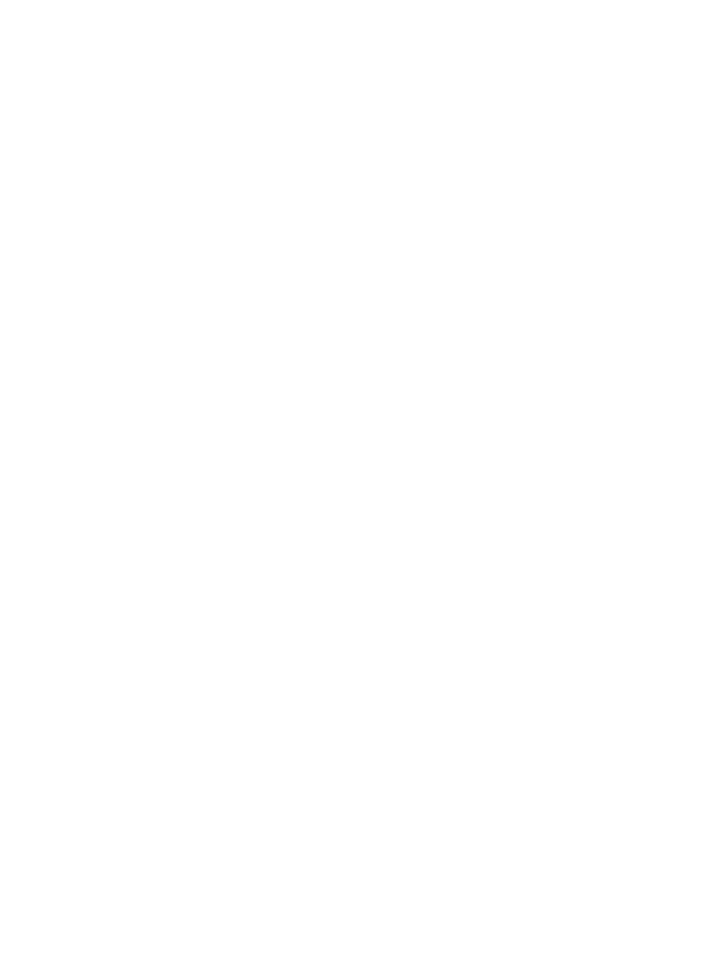
หากตองการตรวจสอบสถานะเครื่องพิมพ ใหทําตามขั้นตอนตางๆ ดังตอไปนี้:
Windows
1.
คลิกที่ Start (เริ่มตน) จากนั้นคลิกที่ Printers (เครื่องพิมพ) หรือ
Printers and Faxes (เครื่องพิมพและโทรสาร) หรือ Devices and
Printers (อุปกรณและเครื่องพิมพ)
- หรือ -
คลิกที่ Start (เริ่มตน) คลิกที่ Control Panel (แผงควบคุม) แลวดับเบิล
คลิกที่ Printers (เครื่องพิมพ)
2.
ถาเครื่องพิมพบนคอมพิวเตอรของคุณไมไดปรากฏใน Details view (มุม
มองรายละเอียด) ใหคลิกเมนู View (มุมมอง) แลวคลิก Details (ราย
ละเอียด)
3.